Wunschplanungsbenutzer anlegen
Für jeden Mitarbeiter, der eine Wunschplanung erfassen darf, muss ein entsprechender Wunschplanungsbenutzer erstellt werden. Die Anlage eines solchen Benutzers ist über den Personalstamm möglich:
| Wunschplanungsbenutzer IMMER aus dem Personalstamm heraus anlegen! |
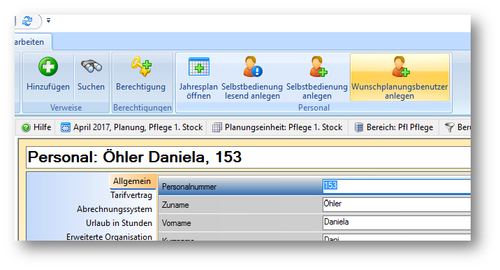
|
Hat der Mitarbeiter bereits einen bestehenden Selbstbedienungsbenutzer, muss die Berechtigung "WUNSCHPLANUNGS BENUTZER" auf der zugehörigen Planungseinheit ergänzt werden.
| Berechtigung im Detail |

|
Mit Vergabe dieser Berechtigungen steht jedem Mitarbeiter nur die eigene Planungszeile zur Verfügung, der gesamte Abteilungsplan kann allerdings lesend eingesehen werden. Der Wunschplaner sieht keine Summen der anderen Mitarbeiter.
Achtung! Ein Wunschplanungsbenutzer ist nur beschränkt kompatibel mit schreibenden Selbstbedienungsrechten. Es ist möglich, dem Wunschplanungsbenutzer eine Rolle auf das eigene Personal mit Schreibrechten (z. B. Istzeiterfassung) zu geben. Aber momentan ist es damit dem Wunschplanungsbenutzer nur möglich, im Kommt/Geht-Fenster Änderungen einzutragen. Es gibt derzeit keine Möglichkeit, dass dem Wunschplanungsbenutzer außerhalb seiner Wunschplanungsphase (und gegebenenfalls der vorherigen Urlaubsplanungsphase) Dienste oder Planungscodes in der Legende angezeigt werden.
Gruppeneinteilung der Mitarbeiter
Jene Mitarbeiter, die an der Wunschplanung teilnehmen dürfen, müssen einer Gruppe zugeordnet werden.
Anhand dieser Gruppe wird später definiert, zu welchem Zeitpunkt die Wunschplanung durchgeführt werden darf.
Die Gruppe ist direkt im Personalstamm der Mitarbeiter zu hinterlegen.
Jene Gruppe, die im aktuellen Monat als erste an der Reihe war, rutscht im nächsten Monat an die letzte Stelle, alle anderen Gruppen rücken um eine Position nach vor.
| Gruppe hinterlegen im Personalstamm |
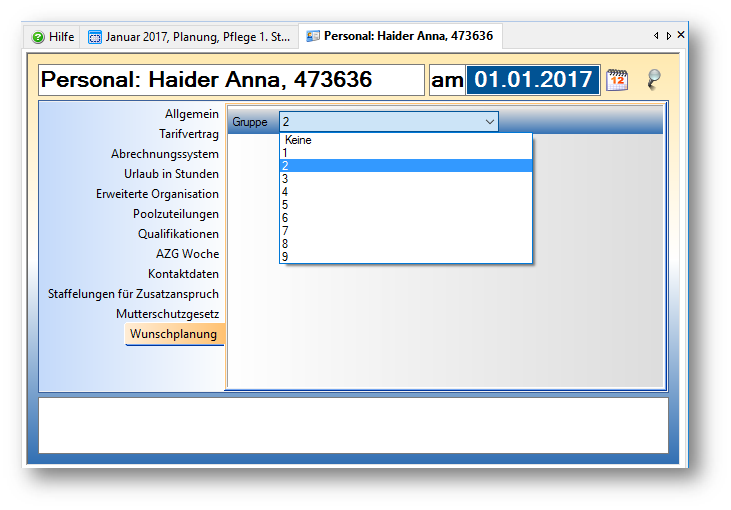
|
Es kann auch eingestellt werden, dass ein Mitarbeiter immer fix z.B. in der ersten Gruppe ist, in diesem Fall muss der Parameter "Gruppe Fix" auf Ja gestellt werden:
| fixe Gruppe hinterlegen im Personalstamm |
Achtung: Die Gruppe muss im Personalstamm per Stichtag ab jenem Datum hinterlegt werden, ab welchem der Benutzer erstmalig einsteigen möchte. (wenn zB die Wunschplanung mit dem Septemberplan startet, muss bereits ab ca. Juni/Juli die Gruppe bei den Mitarbeitern hinterlegt sein).
Besetzungsreport definieren
- Zur Festlegung, welche Dienste und Planungscodes vom Wunschplaner verwendet werden dürfen, und in welchem Ausmaß sie eingetragen werden dürfen, muss für jede Planungseinheit ein Besetzungsreport zur Wunschplanung definiert werden.
- Für jede Planungseinheit mit Wunschplanung muss ein eigener Besetzungsreport erstellt werden.
- Dem Wunschplaner stehen zur Planung nur jene Dienste/Planungscodes zur Verfügung, die auch im Besetzungsreport enthalten sind.
- es werden auch alle Dienste und Planungscodes in der Legende angezeigt, die in Kombi-Projekten enthalten sind (diese müssen nicht einzeln auch noch angelegt werden)
- Die entsprechenden Dienste, Planungscodes oder Kombi-Projekte müssen mit "Projekt einfügen" hinterlegt werden es dürfen nicht die Konten verwendert werden.
- Für jedes dieser Projekte muss dann noch der Bedarf hinterlegt werden = wie oft darf dieser Planungscode/Dienst max. je Tag eingetragen werden?
- Damit es beim Parallelen Arbeiten zu keinen falschen Besetzungen kommt, muss bei den verwendeten Diensten/Planungscodes oder Kombi-Projekten der Parameter "Y-Index abspeichern" auf ja gesetzt werden.
- Der Dienstplaner, welcher die Besetzung definiert, sollte das Recht Plan Detail ändern besitzen.
Beispiel für einen Besetzungsreport:
| Beispiel | |
| Projekte im Besetzungsreport | Legende für den Wunschplaner |
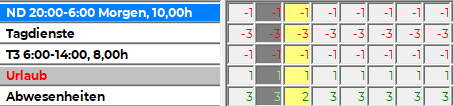
|
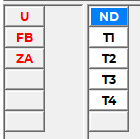
|
| . | Die Planungscodes FB und ZA kommen aus dem Kombi-Projekt für Abwesenheiten T1, T2, T4 kommen aus dem Kombi-Projekt für Tagdienste. |
Mit diesem Besetzungsreport wurden folgende Regelungen abgedeckt:
- Täglich max. ein Nachtdienst (Projekt einfügen/Dienst)
- Täglich max. drei Tagdienste, egal welcher (T1, T2, T3, T4) (Projekt einfügen/Kombi-Projekt mit diesen Tagdiensten)
- von den Tagdiensten darf aber nur max. 1 Frühdienst (T3) sein (Projekt einfügen/Dienst)
- es darf max. 1 Person auf Urlaub sein (Projekt einfügen/Planungscode)
- es dürfen max. 3 Personen Abwesenheiten eingetragen haben / Sonntags sogar nur max. 2 (Projekt einfügen/Kombi-Projekt mit diesen Abwesenheiten)
Einstellungen Dienstplan
| Stammdaten Wunschplanung auf der Planungseinheit |

|
Einstellungen für Gruppen
- Anzahl der Gruppen: Aus wie vielen Gruppen besteht der Zyklus des Wunschdienstplans?
- Beginne mit Gruppe: Welche Gruppe darf als erstes planen?
- Dienstübernahme ab Gruppe: Ab welcher Gruppe dürfen freigegebene Dienste anderer Mitarbeiter übernommen werden?
- Fixe Zuordnung bis Gruppe: Ab welcher Gruppe fängt die Rotierung der Gruppen an?
- Planungstage pro Gruppe: Wie viele Tage hat jede Gruppe Zeit, ihren Dienstplan zu erstellen?
- Letzter Tag für Wunschplanung: Wann muss die Wunschplanung abgeschlossen sein? Nach diesem Tag ist keine Wunschplanung mehr möglich.
- Versatz letzter Tag in Monaten: wie viele Monate zurück liegt der letzte Tag für die Wunschplanung
- bei Versatz = 2 würde die Wunschplanung für den Mai-Plan bereits am 15. März enden
- Nach Ende Planung verstecken: Nach Beendigung des letzten Zyklus ist der Status Planung für die Mitarbeiter nicht mehr einsehbar und wird ab Stauts Ist wieder eingeblendet.
Achtung:
Hier muss als Stichtag jener Tag eingegeben werden, an dem die Wunschplanung tatsächlich beginnt.
Beispiel: September soll der erste Monat sein, den die Mitarbeiter planen dürfen, dann muss hier der Stichtag der 01.09. sein!
| Beispiel | Stichtag Parameter
|
Stichtag Parameter
|
|---|---|---|
| 1 | 01.01.1900 | 01.12.2023 |
| 2 | 01.01.1900 | 15.12.2023 |
| Beispiel | Stichtag Parameter
|
Stichtag Parameter Planungseinheit:Wunschplanung
|
|---|---|---|
| 3 | 01.12.2023 | 01.12.2023 |
| 4 | 01.01.2024 | 01.12.2023 |
Farbschema für Gruppen
Abweichend zum bereits hinterlegten Standard-Farbschema, kann ein eigenes Farbschema für die einzelnen Gruppen definiert werden.
Diese Farbeinstellungen können in den Stammdaten der Planungseinheit jeweils im Register "Wunschplanung" vorgenommen werden:
| Farbeinstellung vornehmen |
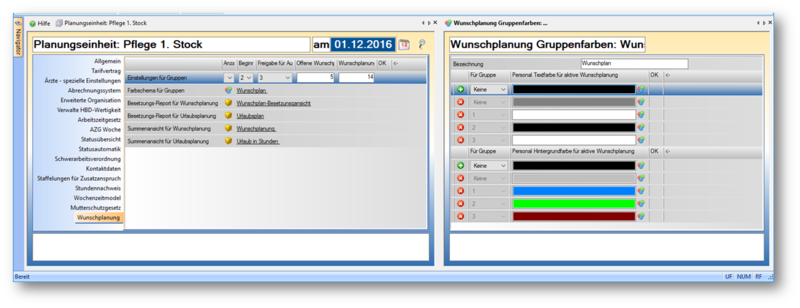
|
Zur Darstellung der Farbeinstellungen sowie zur Ansicht im Tooltip/am Plan, sind hier mehr Informationen zu finden.
Gruppe Fix
Stellt man diesen Parameter auf JA, sind die Mitarbeiter alle immer fix in der eingestellten Gruppe und es gibt keine Änderung in der Reihenfolge. Siehe auch Gruppeneinteilung der Mitarbeiter weiter oben.
Wichtig: Die Mitarbeiter sind dann z.B. fix in der Gruppe 1, die Gruppe 1 jedoch ist in einem Monat die Gruppe 4 und im nächsten Monat die Gruppe 5.
Die Mitarbeiter mit fix Gruppe 1 sind dann immer zusätzlich in der Gruppe die in diesem Monat als 1. dran ist.
Möchte man einzelne Gruppen fixieren, dann muss der Parameter "Fixe Zuordnung bis Gruppe" genommen werden.
Besetzungsreport festlegen
Hier muss für jeden Plan der im Vorfeld definierte Besetzungsreport hinterlegt werden, damit die Wunschplaner die zur Verfügung stehenden Dienste /Abwesenheiten nutzen können.
Genauere Informationen zur Definition des Besetzungsreports sind weiter oben unter "Besetzungsreport definieren" zu finden.
Summenansichten festlegen
Hier muss die Summenspaltenansicht hinterlegt werden, welche die Wunschplaner sehen können. Sollte diese Ansicht noch nicht vorhanden sein, muss sie im Vorfeld erstellt werden.
Der Wunschplaner kann diese Summen nur für sich selbst sehen, für seine Kollegen bleiben die Summenspalten leer.
